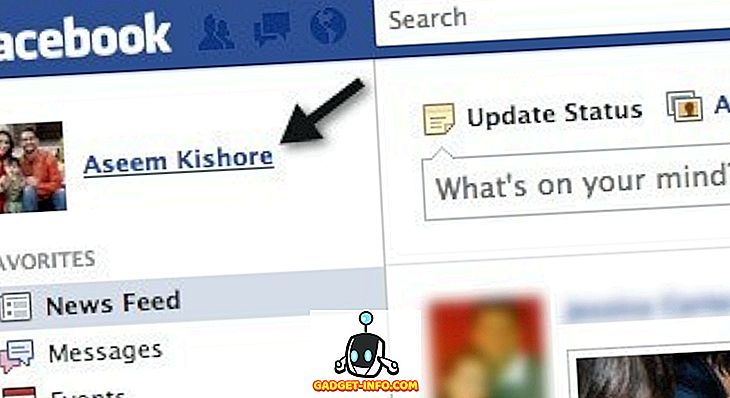Пре него што уђемо у овај чланак, дозволите ми да појасним једну ствар, волим Бикби. Када је Бикби покренуо и ја сам га користио, одмах је било јасно колико је користан нови гласни асистент. Међутим, мислим да је задржавање посебног дугмета да га позовете мало, поготово када можете лако позвати Бикби са гласовном командом. Кад би само могли да пресликамо то дугме према нашем укусу. Већ смо покрили метод који је омогућио корисницима да то ураде, али тај метод је захтевао роот. Данас ћемо вам показати методу помоћу које можете пресликати Бикби дугме без роот-а. И не само то, можете додијелити и различите функционалности за радње с једним притиском, двоструким притиском и дугим притиском. Дакле, ако сте до сада заинтригирани, ево како да пресликате Бикби дугме без корена:
Ремап Бикби дугме за извођење било које акције
Напомена : Пробао сам следећи процес на нашем Галаки С8 који ради под Андроидом 7.1, али процес би требао бити идентичан за Ноте 8 као и за Галаки С8 Плус.
Да бисте поново пресликали Бикби дугме, користићемо помоћ апликације треће стране која је доступна у Плаи продавници. Такође ће вам бити потребан компјутер који ће се користити за додељивање дозвола за поменуту апликацију. Дакле, са спремним компјутером и телефоном, да поново пресликамо Бикби дугме:
- Преузмите и инсталирајте апликацију бкАцтионс из Плаи продавнице кликом овде.
- Отворите апликацију и додирните „Настави“ . Сада можете да изаберете два различита режима за мењање Бикби дугмета, први је “Блоцкинг моде”, а други “Цонтрол моде”.

Режим блокирања када је омогућено прво блокира Бикби, а затим извршава функцију (стога ћете видети Бикби икону за тренутак пре него што се блокира), док „Цонтрол моде“ онемогућава Бикби тако да више није видљив . Такође, да бисте омогућили режим блокирања, не треба вам рачунар, али ће вам бити потребно да омогућите режим контроле. Међутим, иако је контролни режим теже активирати, он такође доноси више могућности. Са режимом блокирања, можете извршити само једну радњу помоћу Бикби дугмета док контролни режим омогућава извођење више функција које ћемо видети касније у овом упутству.
Ремап Бикби дугме: режим блокирања
- Омогућавање режима блокирања је прилично лако јер вам није потребан рачунар да бисте то урадили. Само додирните прекидач поред места на коме пише, „Режим блокирања“ и омогућите га . Овде имате две опције (Перформансе и Удобност).





За референцу, одлучујем да покренем камеру са њом . Дакле, када притиснем Бикби дугме, прво отвара Бикби почетну страницу, а затим блокира и отвара апликацију камере. Већину времена је тако брзо да нећете ни примијетити отварање и блокирање Бикби почетне странице. Међутим, ако желите да прекинете покретање и блокирање Бикби-ја и покретача директно на ваше радње, користите други метод објашњен у наставку:

Ремап Бикби Буттон: Контролни мод
У контролном моду, користимо Бикби дугме за извршавање вишеструких функција помоћу једноструког притиска, двоструког притиска и дугог притиска . И не само то, овим притиском на типке можете додијелити и различите функције овисно о томе да ли сте на заслону за закључавање или на почетном заслону. Па, да видимо како да то урадимо, хоћемо ли?
1. Прво, покрените апликацију и онемогућите режим блокирања тако што ћете тапнути на дугмад и искључити прекидач .

2. Сада, додирните опцију Цонтрол моде и затим додирните "Плеасе унлоцк пермиссионс користећи ПЦ" .

4. Сада копирајте и налепите следећу команду у терминал / командну линију и притисните ретурн / ентер. Радимо ово да видимо да ли је све у реду. Ако је уређај исправно повезан, видећете алфанумерички код који представља ваш уређај, а затим реч реч уређај као што је приказано на слици испод.

адб девицес
5. Сада копирајте и налепите следећу команду и притисните ентер / ретурн .

адб схелл пм грант цом.јамворкс.бкацтионс андроид.пермиссион.ВРИТЕ_СЕЦУРЕ_СЕТТИНГС
6. Поново копирајте и налепите следећу команду и притисните ретурн / ентер.

адб схелл пм грант цом.јамворкс.бкацтионс андроид.пермиссион.РЕАД_ЛОГС
7. Сада прекините везу и поново покрените телефон . Поново покрените апликацију и тапните на дугмад, а затим на контролни режим. Овде би требало да видите текст "Дозволе које су одобрене", показујући да је наш процес био успешан.

8. Сада, додирните следећи линк да бисте преузели АПК датотеку за апликацију адхелл и инсталирали је, а затим следите упутства на екрану да бисте одобрили дозволе за апликацију. Морамо да инсталирамо ово да онемогућимо Бикби Хоме.

9. Сада, на почетној страници апликације, додирните “пакет дисаблер”, а затим пронађите Бикби Хоме и онемогућите га .

10. Сада се вратите у контролни мод и омогућите га и додирните дугме „Акције“ на почетној страници апликације бкАцтионс.

11. Додирните Бикби . На овој страници, као што можете видјети, можете поново пресликати Сингле Пресс, Доубле Пресс и Лонг Пресс акцију за Бикби типку . Међутим, Доубле Пресс и Лонг Пресс акције су плаћене опције и морат ћете купити апликацију за 1, 99 долара да бисте их користили.

12. За сада ћемо поставити акцију за појединачно штампање (и двоструки притисак и дуги притисак могу се подесити на исти начин након куповине про верзије. Додирните опцију за појединачно штампање, а затим изаберите из мноштва опција као што смо У кораку 5 у моду блокирања, да би ствари остале исте, поново бирам камеру која се покреће након притиска на дугме Бикби.

Када подесите контролни режим, видећете да се свака акција коју сте мапирали на Бикби дугме дешава тренутно. Метод функционише као да се дугме испоручује са програмабилним карактеристикама. Па, завршили смо сада. Процес би могао бити мало дужи, међутим, када га поставите, то ће се исплатити
Ремап Бикби Буттон без корена на Галаки Ноте 8 или Галаки С8 / С8 Плус
Као што сам раније поменуо, Бикби је супер. Али, немојте само да узимате моју реч за то, прочитајте наше поређење Бикби вс Гоогле Ассистант вс Сири, да бисте се уверили сами. Међутим, Бикби дугме је нешто што је додатна опрема, а ремапирање даје више контроле корисницима. Помоћу горе наведених метода можете да пресликате Бикби дугме да бисте извршили било коју радњу, укључујући покретање апликација, извршавање пречица, контроле репродукције медија и још много тога. Дакле, испробајте га на свом телефону и јавите нам у одељку за коментаре испод како то иде. Такође, пошто је метода мало сложенија, ако сте заглавили било где, слободно испустите питања испод.